Netflix
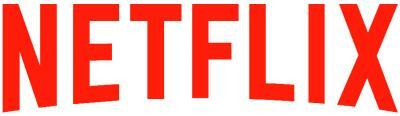
RESUMEN DE FUNCIONALIDADES:
Las opciones de control parental que ofrece Netflix son las siguientes:
- Crear un perfil de usuario con una calificación por edades o bloqueando títulos específicos.
- Bloquear el acceso a otros perfiles mediante PIN.
- Acceder al historial de visionado de contenido de un perfil.
LO QUE LOS PADRES DEBEN SABER
Netflix consiste en una aplicación de streaming en la que los usuarios podrán disfrutar de contenido como películas, series y documentales de todo tipo. A pesar de que este tipo de plataformas están categorizadas para todos los públicos, se recomienda crear un perfil diferenciado para el/la menor, configurando la calificación de contenidos por edades, así como bloquear el acceso al resto de perfiles mediante un PIN.
FUNCIONALIDADES
Creación de perfil infantil en Netflix.
Netflix permite crear usuarios de perfil infantil en el administrador de usuarios, lo que resulta muy útil para limitar o bloquear el contenido inadecuado en función de la edad determinada por el padre, madre o tutor/a legal del menor. Para crear el perfil infantil, se deberá iniciar sesión previamente con su cuenta de Netflix para acceder al panel de selección de perfiles.
Para crear perfil infantil:
Dentro de la selección de perfiles, hacer clic sobre ‘Añadir perfil’.
Escribir el nombre del nuevo perfil, escoger una imagen de perfil y marcar la casilla ‘¿INFANTIL?’.
Hacer clic en ‘Continuar’.
Nota: igual para versiones web y app.
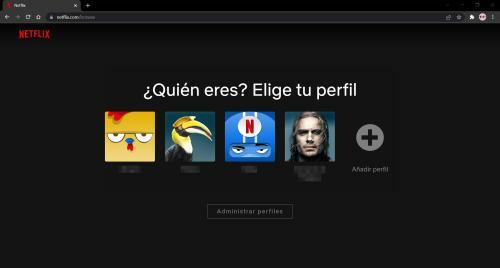
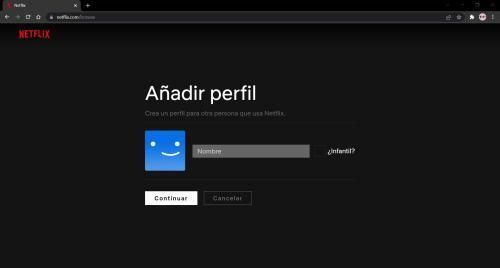
Configurar la edad del perfil infantil.
Esta configuración dará la posibilidad de acceder al panel de editar perfiles y realizar algunas configuraciones en los perfiles disponibles sin necesidad de introducir ninguna contraseña o PIN de seguridad.
Para configurar la edad de un perfil:
Dentro de la selección de perfiles, hacer clic sobre ‘Añadir perfil’.
Seleccionar el perfil infantil a configurar. Las opciones que se podrán editar son:.
La foto de perfil infantil.
El nombre del perfil infantil.
El idioma predeterminado del contenido.
La configuración de la edad del perfil infantil.
El control de reproducción automática donde se podrán activar o desactivar dos funciones relacionadas con la reproducción automática del siguiente episodio o la reproducción automática de los avances al navegar por la aplicación.
Hacer clic sobre ‘Editar’ en el apartado ‘Configuración de edad’.
Introducir la contraseña de la cuenta de Netflix.
Elegir la limitación de edad deseada (contenido para todos los públicos, mayor de 7 años, mayor de 13 años, mayor de 16 años y mayor de 18 años) y activar la función mostrar la experiencia infantil de Netflix (función que simplifica el aspecto y elimina el acceso a la configuración de la cuenta, entre otras características descritas en la ayuda de Netflix sobre perfiles con calificación por edades)’.
Hacer clic en ‘Guardar’.
Nota: igual para versiones web y app.
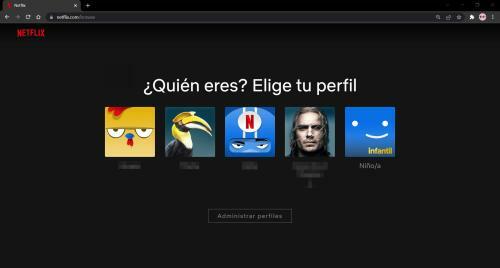
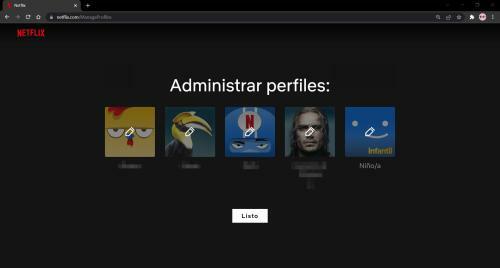
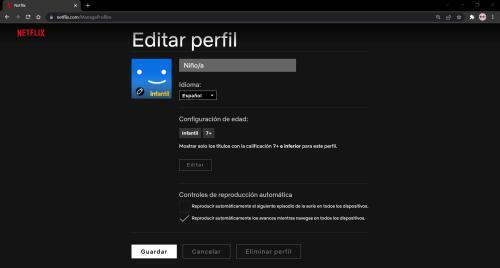
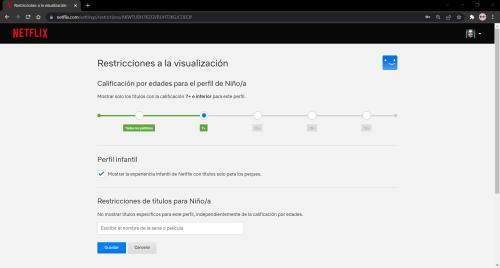
También será posible cambiar la clasificación por edades para el perfil infantil desde la página de cuenta de Netflix. Para ello se irá al apartado: Cuenta "Perfil y control parental" "Perfil infantil a configurar" "Restricciones a la visualización" Cambiar.
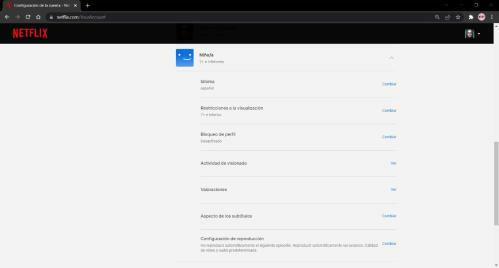
Restringir un título específico.
En caso de que el padre, madre o tutor/a legal del menor quiera restringir un título específico, deberá seguir los mismos pasos que para cambiar las restricciones de visualización descritas en el apartado número 2. Una vez dentro de las opciones de restricciones a la visualización del perfil infantil, se escribirá el nombre del título o los títulos a bloquear. Al restringir dicho título no volverá a aparecer.
Restricciones de títulos para un perfil infantil:
- Dentro del panel de selección de perfiles, hacer clic sobre ‘Administrar perfiles’.
- Seleccionar el perfil infantil a configurar.
- Seleccionar el perfil infantil a configurar.
- Introducir el nombre del título a bloquear en el apartado restricciones de títulos.
- Hacer clic en ‘Guardar’.
Nota: igual para versiones web y app.
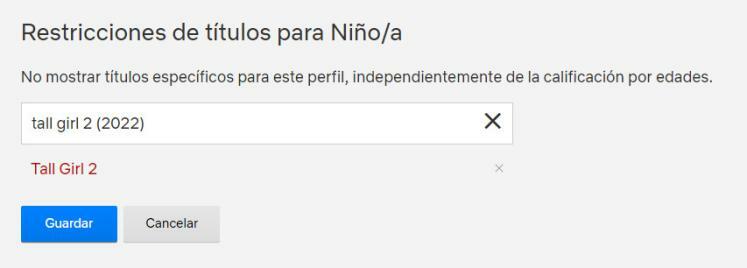
Acceder al historial de visionado de contenido de un perfil
Esta función permite ver el historial de visionado de un perfil, en este caso infantil, para mantener el control de lo que el/la menor ha visualizado.
Historial de visionado de contenido de un perfil:
- Seleccionar la opción ‘Cuenta’ en el menú de perfil.
- Descender hasta el apartado ‘Perfil y control parental’ donde aparecerán todos los perfiles.
- Expandir las opciones del perfil seleccionado.
- Hacer clic en ‘ver’ para acceder al historial de actividad de visionado.
Nota: igual para versiones web y app.
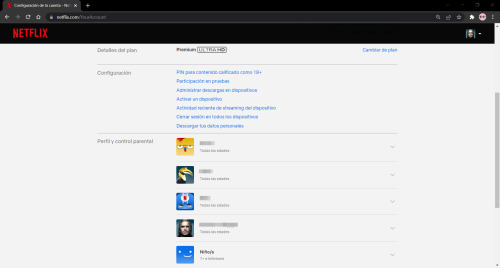
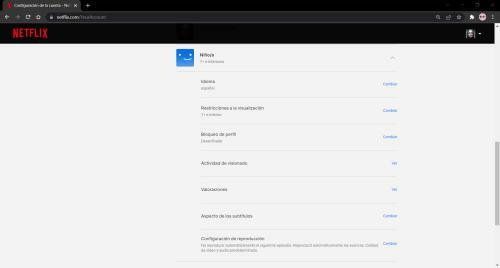
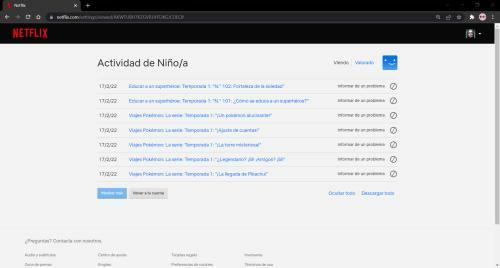
En caso de que el padre, madre o tutor/a legal del menor quiera descargar esta lista, se podrá dar al botón que aparece abajo a la derecha llamado “Descargar todo”. Lo que descargará un archivo .csv de toda la lista, que podemos consultar con una hoja de cálculo.
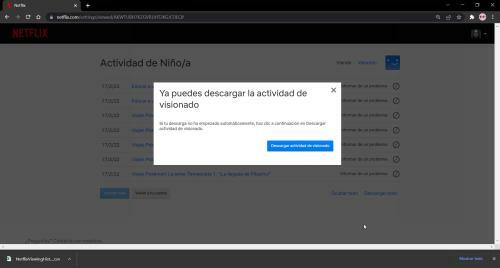
Bloqueo de Perfil
Es recomendable activar el bloqueo de los perfiles de personas adultas mediante un PIN de seguridad. De lo contrario se podría acceder inmediatamente desde un perfil infantil a un perfil normal sin restricciones.
Bloqueo de perfil:
- Seleccionar la opción ‘Cuenta’ en el menú de perfil.
- Descender hasta el apartado ‘Perfil y control parental’ donde aparecerán todos los perfiles.
- Expandir las opciones del perfil seleccionado (perfil de personas adultas).
- Hacer clic en ‘Cambiar’ en el apartado bloqueo de perfil y confirmar la contraseña de la cuenta.
- Habilitar la opción ‘Es necesario un PIN para acceder al perfil de …’ e introducir el número PIN (es un PIN individual para cada uno de los perfiles).
- Hacer clic en ‘Guardar’.
Nota: igual para versiones web y app.
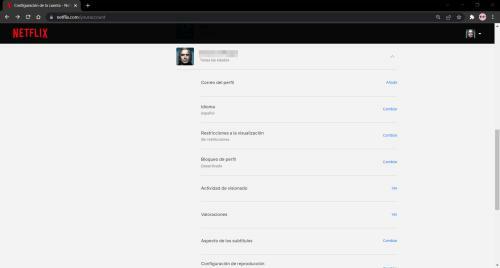
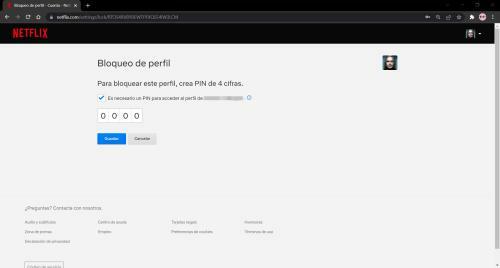
Ahora, siempre que un usuario quiera acceder a su perfil bloqueado, deberá introducir su PIN de seguridad y así evitar que el menor propietario del perfil infantil pueda acceder a los demás perfiles.

PIN para contenido clasificado como 18+
Otra opción sería configurar el PIN para contenido clasificado como 18+, que bloqueará mediante un PIN de seguridad en todas las cuentas, para cualquier contenido clasificado para mayores de 18 años. Esta opción se encuentra en la página de “Cuenta” de Netflix.
PIN para contenido 18+:
- Seleccionar la opción ‘Cuenta’ en el menú de perfil.
- Descender hasta el apartado ‘Configuración’, hacer clic sobre ‘PIN para contenido clasificado como 18+’ y confirmar la contraseña de la cuenta.
- Elegir la opción ‘Sí, configurar un PIN’ e introducir un número PIN (es un PIN común para todos los perfiles de la cuenta).
- Hacer clic en ‘Guardar’.
Nota: igual para versiones web y app.
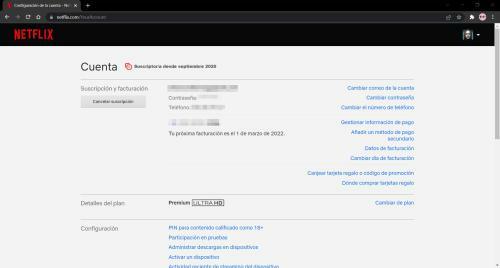
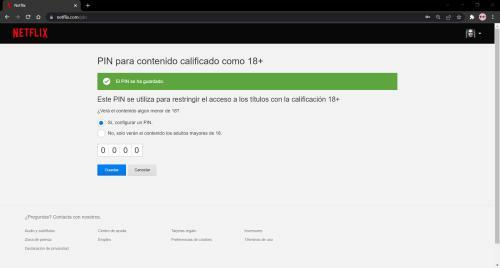
Para comprobarlo solo haría falta buscar un contenido para mayores de 18, como el que se puede ver a continuación, y clicar sobre él.
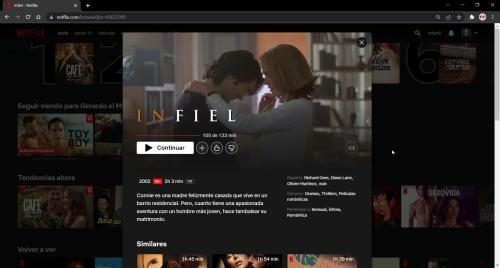
Se puede observar cómo al acceder a dicho contenido, pide que se introduzca el PIN de seguridad.
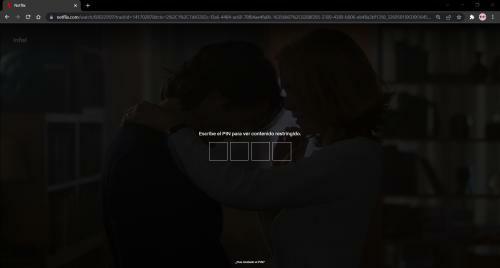
Activar o desactivar la reproducción automática de los avances
Una de las funciones de Netflix consiste en reproducir un avance en miniatura al posicionarte sobre el título en cuestión. Esta ventana también se encuentra sometida a la restricción de control parental para evitar su visionado por parte de los menores.
¿Cómo llegar? (en dispositivos móviles)
- Pantalla inicial pulsar el icono del perfil o las tres líneas horizontales (más).
- Pulsar en ‘Administrar perfiles’.
- Seleccionar un perfil.
- Pulsar para activar o desactivar ‘Reproducción automática de los avances’.
- Pulsar en ‘Listo’.
¿Cómo llegar? (Windows, navegador web)
- Ir a ‘Cuenta’.
- Abrir el ‘Perfil y control parental’.
- Seleccionar ‘Configuración de reproducción’.
- Activar o desactivar ‘Reproducir automáticamente los avances mientras navegas en todos los dispositivos’.
- Seleccionar ‘Guardar’.
Configurar los ajustes de reproducción automática de las series
Esta funcionalidad permite reproducir automáticamente el siguiente episodio de una serie.
¿Cómo llegar? (en dispositivos móviles)
- Pantalla inicial pulsar el icono del perfil o las tres líneas horizontales (más).
- Pulsar en ‘Administrar perfiles’.
- Seleccionar un perfil.
- Pulsar para activar o desactivar ‘Reproducir automáticamente el siguiente episodio’.
- Pulsar en listo.ar en ‘Listo’.
¿Cómo llegar? (Windows, navegador web)
- Ir a ‘Cuenta’.
- Abrir el ‘Perfil y control parental’.
- Seleccionar ‘Configuración de reproducción’.
- Activar o desactivar ‘Reproducir automáticamente los avances mientras navegas en todos los dispositivos’.
- Seleccionar ‘Guardar’.
Juegos Netflix
Los juegos Netflix no se muestran en los perfiles infantiles de Netflix, si no tiene un perfil infantil, se bloquearán en función del rango de edad, descrito anteriormente para películas y series.




